表計算に便利なエクセルですが、最大行数と最大列数がいくつなのか、気になったことはありませんか?
今回は「エクセルで最大行数と最大列数を確認する方法」を紹介します。
エクセルで最大行数と最大列数を確認する方法
エクセルで最大行数と最大列数を確認する方法です。
エクセルのバージョンによって、最大行数と最大列数は違うのですが、ここではExcel2019を例に紹介します。
A1セルが選択されている状態です。
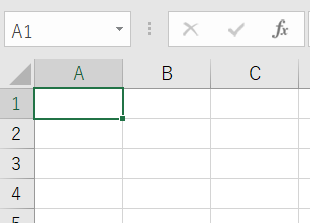
1.「ctrl」+「↓」を押す
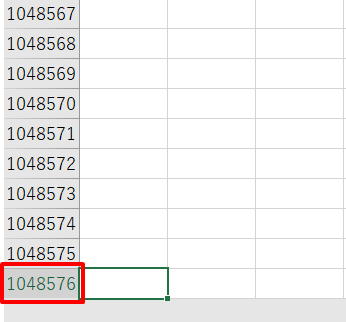
行数は、1,048,576行とわかりました。
2.「ctrl」+「→」を押す
列の数は、XFDとありますが、これは16,384列目を表しています。
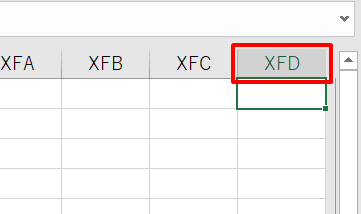
A→Z → AA→ZZ → AAA→XFDのように列の名称が変わっていきます。
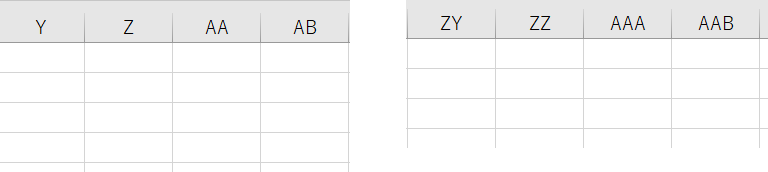
まとめ
エクセルで最大行数と最大列数を確認する方法のまとめです。
A1セルが選択された状態から。
1.「ctrl」+「↓」を押すと、最大行数の確認
2.「ctrl」+「→」を押すと、最大列数の確認
約100万行までなら、エクセルで大丈夫とわかりますね。
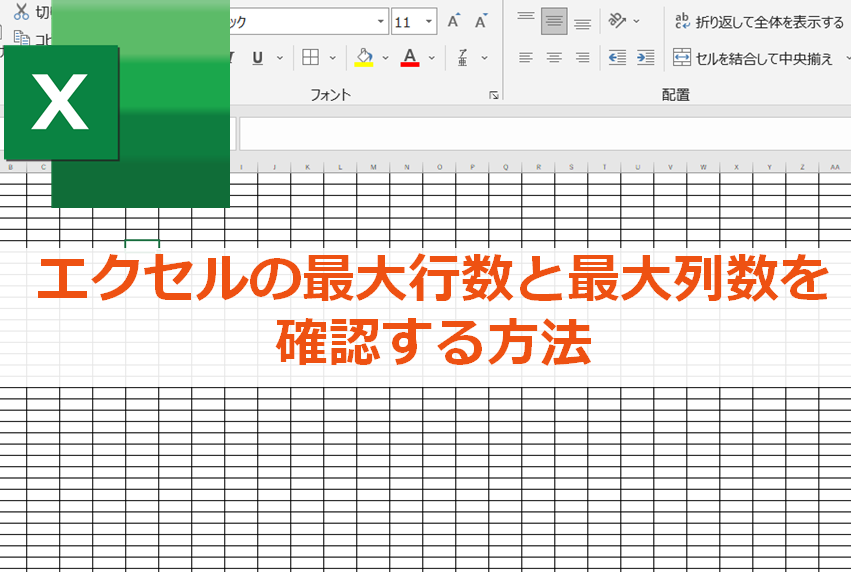
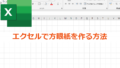

コメント